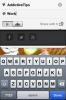Masukkan iPhone, iPod touch, atau iPad dalam Mode DFU Tanpa Tombol Home / Power
Melakukan jailbreak pada iPhone atau perangkat iOS lainnya menghasilkan banyak manfaat, karena perangkat ini benar-benar terbuka untuk segala jenis modifikasi dan membebaskan belenggu yang dipasang oleh Apple. Dalam bentuk stoknya, pembangkit tenaga listrik yang terkandung dalam iPhone, iPod touch atau iPad cukup jinak, tetapi begitu dilepaskan, ini liar beast dapat melakukan jauh lebih banyak dari apa yang Anda pikirkan sebelumnya, dan saya tidak hanya berbicara tentang tema dan estetika modifikasi. Aplikasi dan tweak seperti MyWi, BiteSMS, InfiniFolders, Zephyr dll, mengubah seluruh ruang lingkup menggunakan iDevice. Sejujurnya, jika Anda memilih untuk tetap berpegang pada penawaran saham Apple, Anda kehilangan banyak hal. Namun, kebenaran yang menyedihkan adalah, tidak semua orang memilih keluar dari penjara karena pilihan - beberapa orang hanya dipaksa untuk itu, terutama karena perangkat keras yang rusak. Bagaimana, Anda mungkin bertanya. Karena sebagian besar metode jailbreak mengharuskan perangkat Anda ditempatkan dalam mode DFU, yang, pada gilirannya, membutuhkan penggunaan dari tombol Power dan Home, tombol yang rusak dari salah satu dari ini membuat Anda tidak berdaya. Sudah ada solusi untuk itu untuk sementara waktu, dalam bentuk IPSW yang dimodifikasi, tetapi itu membutuhkan beberapa pekerjaan manual yang mungkin tidak setuju dengan semua pengguna. Untungnya, Tim Pengembang iPhone, dalam rilis redsn0w terbaru mereka, redsn0w 0.9.14b2, telah menyertakan cara mudah untuk memulihkan komputer Anda. iPhone, iPod touch, atau iPad ke mode DFU tanpa menggunakan tombol perangkat keras apa pun, menjadikannya penyelamat bagi semua pengguna dengan kesalahan perangkat keras.
Metode ini sangat sederhana, dan mengharuskan Anda untuk memiliki IPSW untuk firmware terbaru (pada dasarnya semua akan melakukannya lakukan, tapi kami sarankan terbaru) dari iDevice Anda, bersama dengan redsn0w untuk platform Anda masing-masing (Mac atau Windows). redsn0w 0.9.14b2 pada dasarnya akan membuat IPSW yang dimodifikasi dari ini, yang akan menempatkan iDevice Anda di DFU mode di akhir pemulihan (metode iTunes standar) sehingga dapat di-jailbreak dengan alat pilihan Anda.
Pertama, unduh IPSW yang benar untuk perangkat Anda. Anda harus mencarinya melalui internet, jadi Google adalah teman terbaik Anda di sini. Lanjut, unduh redsn0w 0.9.14b2 untuk Windows atau Mac OS X, buka zip arsip dan luncurkan utilitas (dalam mode Administrator di Windows).

Di redsn0w, tekan tombol Ekstra tombol, dan pergi ke Bahkan lebih. Di sini, klik DFU IPSW tombol.

Prompt akan memberi tahu Anda tentang tujuan pembuatan IPSW tersebut, setelah itu Anda harus menavigasi ke IPSW saham yang Anda unduh sebelum memulai proses.

redsn0w 0.9.14b2 sekarang akan membongkar firmware, dan membuat modifikasi yang diperlukan. Bilah kemajuan akan memberi tahu Anda tentang perubahan yang terjadi.


Setelah selesai, IPSW yang dimodifikasi akan disimpan di lokasi yang asli di hard drive Anda dengan awalan "ENTER_DFU_". Hubungkan iPhone Anda dengan PC / Mac Anda, dan lakukan a Shift + Restore (Opsi + Pulihkan di OS X) dengan IPSW yang dimodifikasi ini. iTunes akan mengembalikan iDevice Anda, yang pada akhirnya akan berada dalam mode DFU, siap digunakan dengan redsn0w atau alat jailbreak lain pilihan Anda.

Perlu dicatat bahwa tidak akan ada indikasi perangkat berada dalam mode DFU, karena sudah ditandai oleh layar hitam. Satu-satunya verifikasi yang dapat Anda ambil adalah dari iTunes yang mengatakan ia mendeteksi iPhone, iPod touch, atau iPad Pemulihan mode.
Jadi, begitulah. Alih-alih membuka ritsleting secara manual dan bermain-main dengan IPSW, Anda sekarang dapat menggunakan redsn0w untuk secara otomatis dan mudah mencapai mode DFU untuk jailbreaking. Meskipun sangat berguna untuk orang-orang dengan tombol perangkat keras yang rusak, metode ini juga dapat menemukan popularitas dengan orang-orang yang merasa membosankan untuk terus memegang tombol Power atau Home di iDevice mereka.
Pencarian
Tulisan Terbaru
Cara Mendapatkan Google Assistant di iOS
Asisten Google adalah asisten digital yang dikontrol suara yang sem...
Recood Pro: Tangkap Video Pendek Dengan Efek Instagram-Like Real-Time
Aplikasi iOS yang menawarkan filter dan efek untuk video cukup jara...
Buat Strip Komik Penuh Warna & Kolase Di iPad Dengan Halftone 2
Anda tidak perlu menggunakan aplikasi seperti PhotoComic untuk meng...